Direktorat Jenderal Pajak (Ditjen Pajak) Kementerian Keuangan mewajibkan pelaporan pajak secara daring atau online melalui e-Filing Surat Pemberitahuan Tahunan (SPT) Pajak Penghasilan (PPh). Aturan baru ini berlaku bagi wajib pajak (WP) pribadi maupun badan usaha.
Penyampaian SPT tahunan merupakan kewajiban setiap WP yang berfungsi sebagai sarana untuk melaporkan dan mempertanggungjawabkan penghitungan jumlah pajak yang sebenarnya terutang.
Kewajiban ini tertuang dalam Peraturan Dirjen Pajak Nomor PER-02/PJ/2019 tentang Tata Cara Penyampaian, Penerimaan, dan Pengolahan Surat Pemberitahuan. Peraturan baru tersebut menegaskan bahwa para WP tidak bisa lagi menyampaikan format dokumen elektronik secara langsung ke Kantor Pajak, melainkan harus melalui saluran e-Filing yang sudah diakui oleh Ditjen Pajak.
Aturan ini dibuat untuk meringankan beban administrasi WP sehingga diharapkan dapat membantu meningkatkan kemudahan berusaha.
Para WP yang terdaftar di Kantor Pelayanan Pajak (KPP) Madya, KPP Kanwil DJP Jakarta Khusus, dan Kanwil DJP Wajib Pajak Besar juga wajib menyampaikan SPT Tahunan, SPT Masa PPh Pasal 21 / 26, serta SPT Masa PPN melalui e-Filing.
Selain bagi para WP tersebut, kewajiban penyampaian SPT melalui e-Filing juga berlaku bagi WP tertentu antara lain; (1) WP yang melakukan pemotongan PPh terhadap lebih dari 20 karyawan dan (2) Pengusaha Kena Pajak
"Apabila WP yang diwajibkan menyampaikan SPT melalui e-Filing ternyata menggunakan cara lain seperti menyampaikan secara langsung atau mengirimkan via pos, maka SPT yang disampaikan tidak dapat diterima dan akan dikembalikan kepada WP," ujar Direktur Penyuluhan, Pelayanan, dan Hubungan Masyarakat Ditjen Pajak, Hestu Yoga Saksama, dalam siaran pers dikutip Kamis (31/1/2019).
Fasilitas e-filing dapat digunakan secara online, di mana saja dan kapan saja selama terhubung ke jaringan internet tanpa harus mengantre di kantor pajak. Selain e-Filing, tersedia pula fasilitas e-Form yang dapat diisi dan disimpan secara luring (offline) dan setelah selesai diunggah ke sistem Ditjen Pajak.
Selain itu, Peraturan Ditjen Pajak PER-02 ini juga memberikan kemudahan layanan bagi WP. Bentuknya; semua jenis SPT, termasuk SPT Pembetulan dan SPT Masa lebih bayar, dapat diterima di Kantor Pelayanan Penyuluhan dan Konsultasi Perpajakan (KP2KP) dan layanan di luar kantor.
Adapun beberapa pokok pengaturan lain dalam aturan baru tersebut adalah dokumen lampiran SPT e-filing yang diunggah ke beberapa file PDF sesuai jenis dokumen. Kemudian, permintaan kelengkapan SPT yang disampaikan melalui e-Filing atau pos, ekspedisi, dan kurir, dapat dilakukan KPP dalam waktu 30 hari sejak tanggal pada Bukti Penerimaan Elektronik atau resi pengiriman SPT.
Sebelumnya, hal ini tidak diatur.
Selain itu, lanjut Hestu, sama seperti pada pengaturan sebelumnya, SPT Tahunan 1770S dan 1770SS dengan status nihil atau kurang bayar yang disampaikan melalui e-Filing tidak perlu dilampiri dengan keterangan dan atau dokumen pendukung seperti Surat Setoran Pajak atau SSP.
Hestu mengimbau WP dapat menyampaikan SPT lebih awal agar lebih nyaman, sekaligus menghindari risiko terlambat atau lupa lapor. Batas akhir pelaporan SPT Tahunan PPh adalah sampai 31 Maret untuk WP Orang Pribadi, dan 30 April untuk wajib pajak Badan.
"Apabila tidak atau terlambat melaporkan, maka dikenakan sanksi administrasi Rp100 ribu untuk SPT Orang Pribadi, dan Rp1 juta untuk SPT Badan," sebutnya.
Penyampaian SPT yang lebih awal juga sebenarnya menguntungkan bagi WP terutama untuk menghindari risiko membludaknya WP yang lapor SPT pada akhir periode pelaporan. Adapun WP yang harus melaporkan SPT PPh orang pribadi adalah memiliki penghasilan di atas baseline penghasilan tidak kena pajak (PTKP) Rp54 juta per tahun.



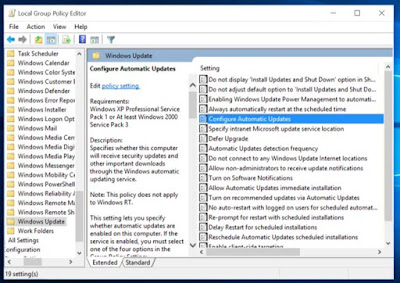
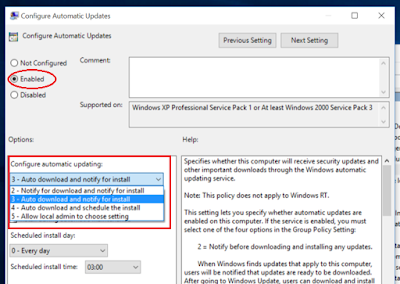
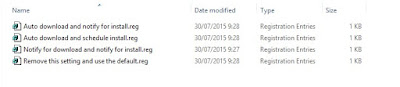

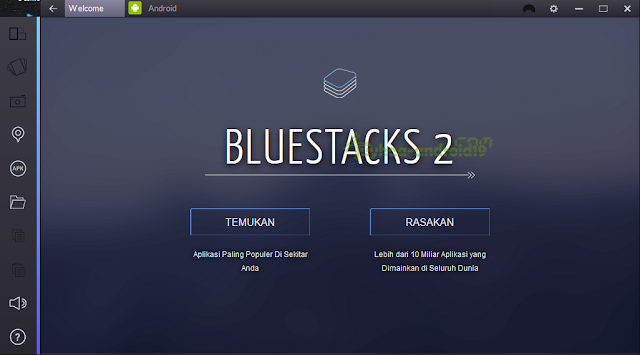











 raja hafiz
raja hafiz


















